Điện thoại di động đã trở thành một phần không thể thiếu trong cuộc sống của chúng ta. Tuy nhiên, đôi lúc nó lại cũng mang đến sự xao lạc và phiền toái. Vì vậy, Apple đã cung cấp một tính năng quan trọng để giúp bạn tập trung hơn đó là chế độ không làm phiền trên iPhone. Cùng MIUI.VN tìm hiểu ngay nhé!
Xem nhanh
Chế độ không làm phiền trên iPhone là gì?
Chế độ “Không làm phiền” là một tính năng hữu ích có biểu tượng hình mặt trăng khuyết. Nó cho phép bạn tạm thời vô hiệu hóa mọi thông báo trong một khoảng thời gian xác định. Giúp bạn tránh bị quấy rầy bởi các thông báo và cuộc gọi không cần thiết.
Tính năng này giúp bạn có thể tùy chọn nhận thông báo từ các ứng dụng cụ thể, để không bỏ lỡ những thông báo quan trọng, trong khi vẫn được bảo vệ khỏi những thông báo không cần thiết.
Ngoài iPhone và iPad chạy hệ điều hành iOS, một số dòng điện thoại Android như Samsung, Xiaomi, OPPO,… cũng hỗ trợ chế độ “Không làm phiền”.

Cách bật, tắt chế độ không làm phiền trên iPhone
Bật, tắt chế độ không làm phiền từ Cài đặt
Để thực hiện việc tắt chế độ “Không làm phiền”, bạn có thể tuân theo các bước sau:
- Bước 1: Mở ứng dụng “Cài đặt” trên thiết bị của bạn. Tìm và chọn mục “Không làm phiền”.
- Bước 2: Để tắt chế độ “Không làm phiền”, bạn có thể chạm vào nút tương ứng hoặc kéo thanh trạng thái sang trái.
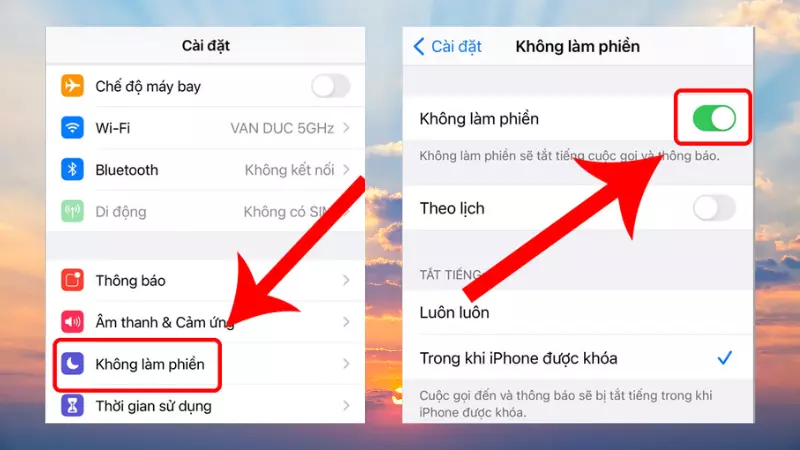
Như vậy, khi bạn chạm hoặc kéo trượt thanh trạng thái sang trái, chế độ “Không làm phiền” sẽ được tắt và bạn sẽ nhận được các thông báo và cuộc gọi như bình thường.
Bật, tắt chế độ không làm phiền từ Trung tâm điều khiển
Để bật hoặc tắt chế độ “Không làm phiền” từ Trung tâm điều khiển trên iPhone, bạn cần thực hiện theo các bước sau:
Để mở Trung tâm điều khiển:
- Đối với iPhone X và các phiên bản trước đó: Vuốt màn hình từ phía dưới lên.
- Đối với iPhone X và các phiên bản sau đó: Vuốt từ góc phải ở phía trên màn hình xuống.
Tìm và nhấn vào biểu tượng hình mặt trăng khuyết. Đây là biểu tượng đại diện cho chế độ “Không làm phiền”. Khi bạn nhấn vào biểu tượng đó, chế độ “Không làm phiền” sẽ được bật hoặc tắt tùy thuộc vào trạng thái hiện tại của nó.
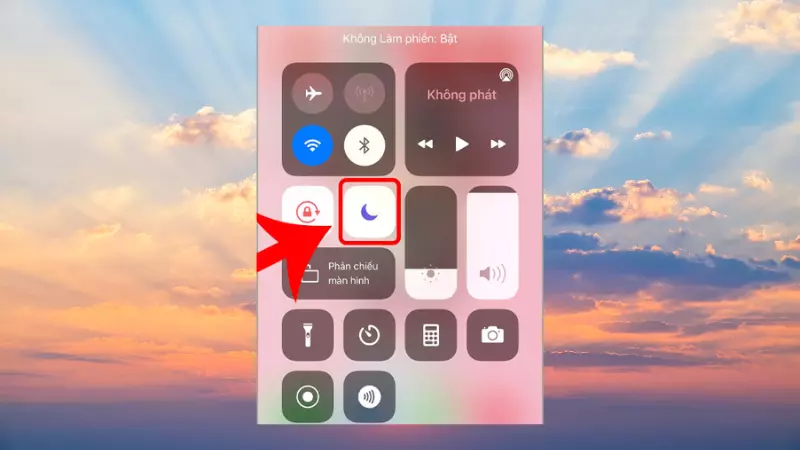
Bật, tắt chế độ không làm phiền bằng Siri
Để bật hoặc tắt chế độ “Không làm phiền” trên iPhone bằng Siri, bạn có thể làm theo các bước sau:
- Bước 1: Nhấn và giữ nút Home (đối với iPhone có nút Home) hoặc nút Nguồn (đối với iPhone không có nút Home) để kích hoạt Siri. Hoặc để nhanh gọn hơn, bạn có thể sử dụng giọng nói để kích hoạt Siri bằng câu lệnh “Hey Siri”.
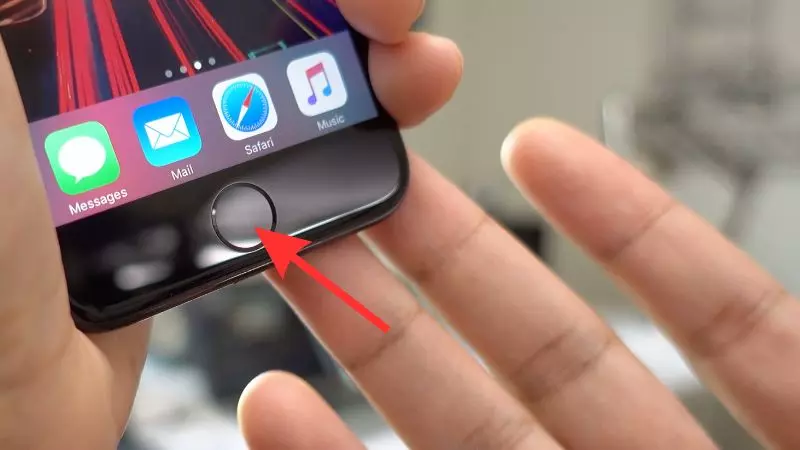
- Bước 2: Dùng giọng nói của bạn, nói câu lệnh “Turn on Do Not Disturb” để bật chế độ “Không làm phiền”.
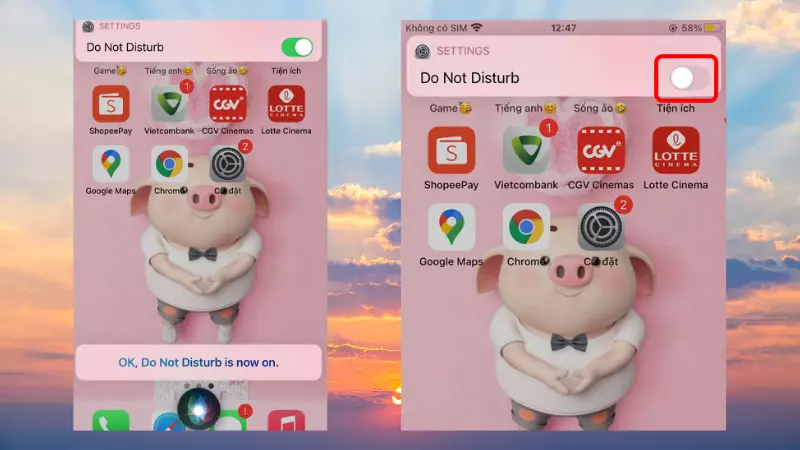
- Bước 3: Để tắt chế độ “Không làm phiền”, bạn có thể nói câu lệnh “Turn off Do Not Disturb” hoặc kéo thanh trạng thái sang trái.
Bằng cách này, Siri sẽ nhận lệnh từ giọng nói của bạn và thực hiện việc bật hoặc tắt chế độ “Không làm phiền” một cách thuận tiện và nhanh chóng.
Cách sử dụng chế độ không làm phiền trên iPhone
Chọn thời gian kết thúc chế độ không làm phiền
Để bật chế độ “Không làm phiền” trong một khoảng thời gian xác định từ Trung tâm điều khiển trên iPhone, bạn có thể tuân theo các bước sau:
- Bước 1: Mở Trung tâm điều khiển bằng cách vuốt màn hình từ phía dưới lên hoặc từ trên xuống, và sau đó nhấn giữ vào biểu tượng hình mặt trăng khuyết.
- Bước 2: Trong danh sách các tùy chọn, bạn có thể chọn một thời gian cụ thể mà bạn muốn bật chế độ “Không làm phiền” trong đó. Ví dụ, nếu bạn chọn “Trong 1 giờ”, chế độ “Không làm phiền” sẽ được kích hoạt trong một giờ kể từ thời điểm hiện tại.
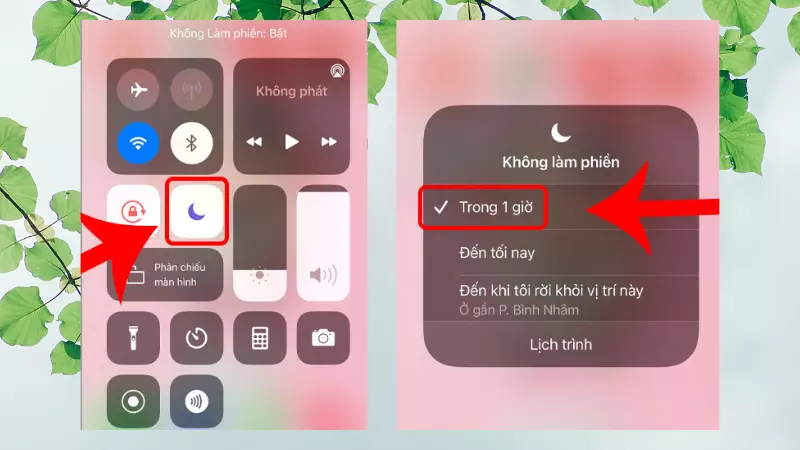
Bằng cách này, bạn có thể nhanh chóng thiết lập chế độ “Không làm phiền” trong một khoảng thời gian xác định từ Trung tâm điều khiển trên iPhone của mình.
Đặt lịch trình cho chế độ không làm phiền
Để lập lịch tự động bật tính năng “Không làm phiền” hàng ngày, bạn có thể tuân theo các bước sau:
- Bước 1: Mở ứng dụng “Cài đặt” trên thiết bị của bạn. Tìm và chọn mục “Không làm phiền”.
- Bước 2: Bật mở “Theo lịch”.
- Bước 3: Cài đặt thời gian mà bạn bắt đầu và kết thúc cho chế độ “Không làm phiền”.
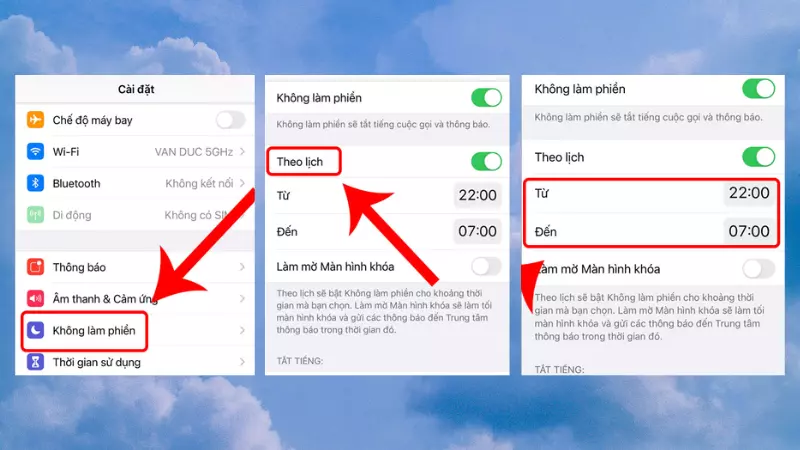
Tùy chỉnh cho phép cuộc gọi từ danh bạ
Để cho phép các cuộc gọi từ danh bạ trong chế độ “Không làm phiền”, bạn có thể tuân theo các bước sau:
- Bước 1: Mở “Cài đặt”, sau đó tìm và chọn mục “Không làm phiền”.
- Bước 2: Nhấn chọn mục “Cho phép cuộc gọi từ”.
- Bước 3: Tại đây, bạn có thể chọn danh sách cuộc gọi theo ý muốn của bạn, bằng cách chọn từ danh bạ của bạn hoặc các nhóm liên lạc khác.

Cài đặt tự động trả lời khi có có tin nhắn đến
Để thiết lập tùy chọn trả lời tự động cho tin nhắn khi bạn bận, bạn có thể tuân theo các bước sau:
- Bước 1: Tương tự như các bước trên, mở “Cài đặt”, tìm và chọn “Không làm phiền”.
- Bước 2: Chọn mục “Trả lời tự động đến”.
- Bước 3: Tại đây, bạn có thể thiết lập danh sách các trả lời tự động theo ý muốn của bạn.
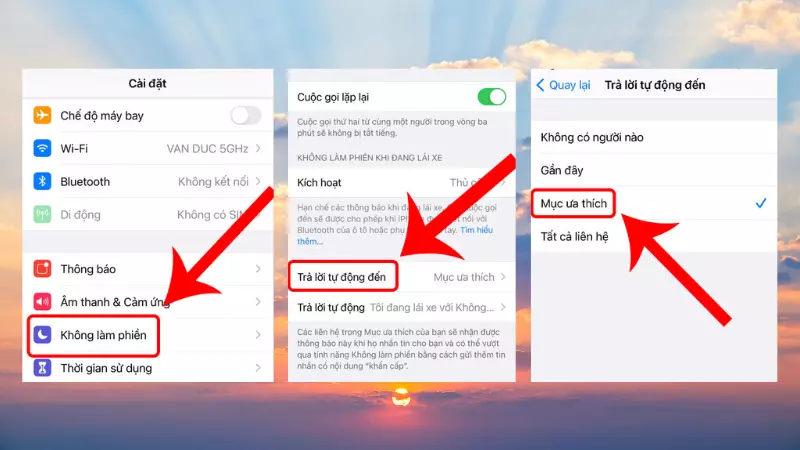
Tùy chọn tắt tiếng khi bật chế độ không làm phiền
Để thiết lập tùy chọn tiếng khi ở chế độ “Không làm phiền” trên iPhone, bạn có thể thực hiện các bước sau:
Bước 1: Mở ứng dụng “Cài đặt” trên thiết bị của bạn.
Bước 2: Tìm và chọn mục “Không làm phiền”.
Bước 3: Trong phần “Tắt tiếng”, bạn có thể chọn một trong hai tùy chọn sau:
- Luôn luôn: Khi chế độ “Không làm phiền” được kích hoạt, điện thoại sẽ không phát ra bất kỳ âm thanh thông báo nào, bao gồm cả tiếng chuông.
- Trong khi iPhone được khóa: Khi chế độ “Không làm phiền” được kích hoạt và iPhone của bạn đang khóa, thiết bị sẽ tắt tiếng, không phát ra tiếng chuông hoặc âm thanh thông báo. Tuy nhiên, khi bạn mở khóa iPhone và sử dụng nó, các âm thanh thông báo sẽ được bật trở lại.
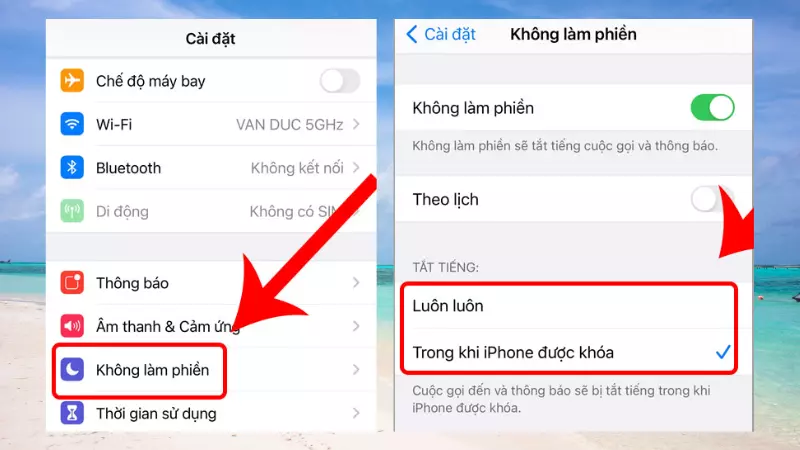
Tùy chọn không làm phiền khi đang lái xe
Để hạn chế các thông báo khi bạn đang lái xe thông qua tùy chọn “Không làm phiền khi đang lái xe” trên iPhone, bạn có thể thực hiện các bước sau:
- Bước 1: Mở, tìm và chọn mục “Không làm phiền” ở “Cài đặt”.
- Bước 2: Chọn “Không làm phiền khi đang lái xe”, sau đó chọn “Kích hoạt”.
- Bước 3: Tùy chọn theo ý muốn của bạn để tùy chỉnh cách chế độ “Không làm phiền” hoạt động khi bạn đang lái xe.
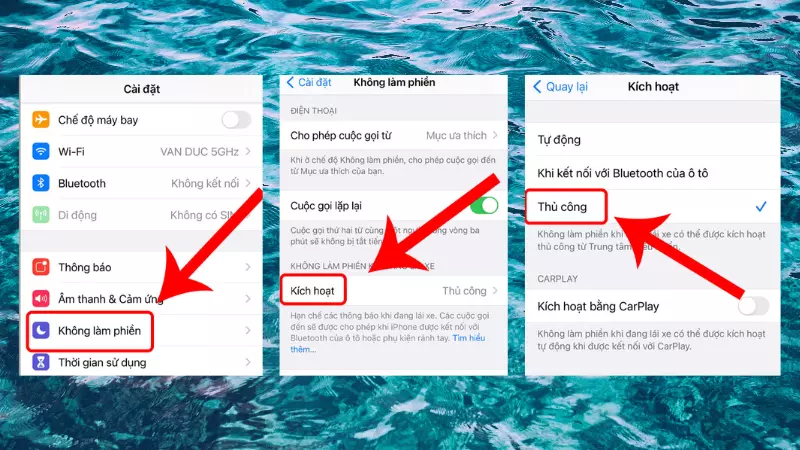
Giải đáp một số câu hỏi liên quan
Bật chế độ không làm phiền có gọi được không?
Khi kích hoạt chế độ “Do Not Disturb”, bạn vẫn sẽ có thể tiếp tục nhận cuộc gọi như thường. Đây là cách thức chi tiết:
- Đối với người dùng iPhone: Khi bạn vào phần “Cho phép cuộc gọi từ” trong cài đặt “Do Not Disturb” trên điện thoại, bạn có thể chọn giữa tất cả các liên hệ, những người bạn ưa thích, hoặc không nhận thông báo.
- Đối với người dùng Android: Tương tự như vậy, bạn có thể bật các thông báo cuộc gọi theo ý muốn trong phần cài đặt của điện thoại.
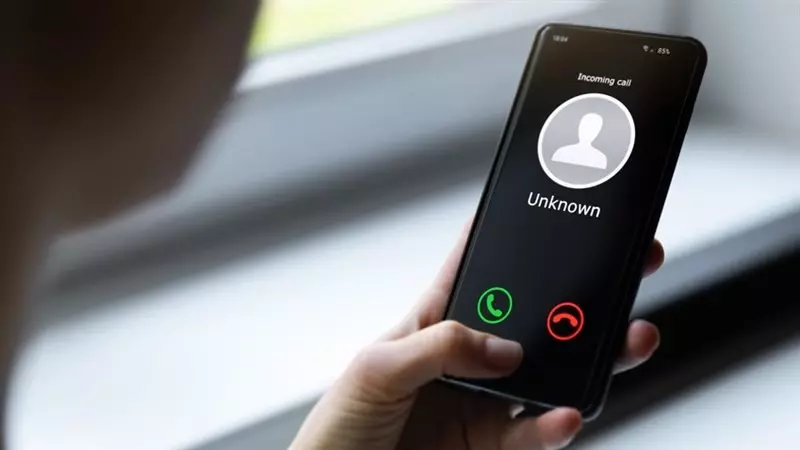
Chế độ không làm phiền có khác chế độ im lặng không?
Dù giống nhau trong việc tắt thông báo, chế độ im lặng và chế độ Do Not Disturb khác nhau một chút. Chế độ im lặng tắt hoàn toàn âm thanh, không để lại bất kỳ ngoại lệ nào. Trong khi đó, chế độ Do Not Disturb cho phép bạn tùy chỉnh thời gian kích hoạt và lựa chọn các liên hệ cụ thể cũng như các ứng dụng ngoại lệ để tiếp tục nhận thông báo.

Có báo thức khi đang mở chế độ không làm phiền không?
Câu trả lời là “Có”. Khi bạn cài đặt chế độ không làm phiền trên iPhone, bạn có thể chọn nhận thông báo từ ứng dụng báo thức. Trong trường hợp của Android, nếu bạn đã thiết lập một báo thức trên thiết bị, điện thoại sẽ vẫn reo như thường lệ mà không cần phải cài đặt gì thêm.
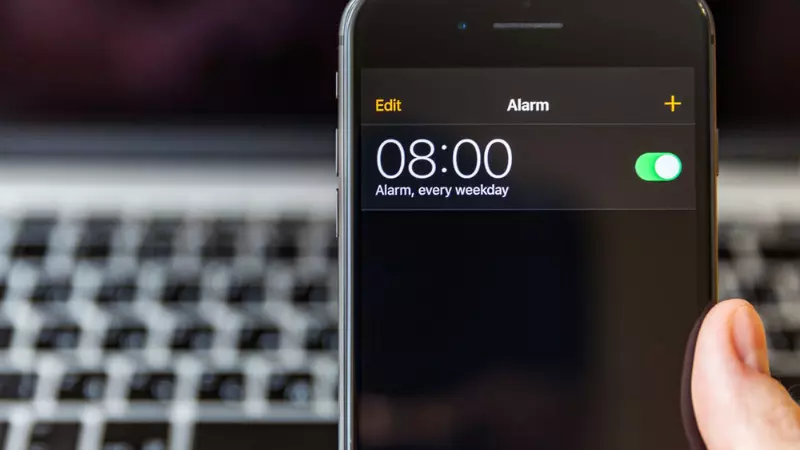
Chế độ Do Not Disturb có gây hao pin không?
Khi kích hoạt, chế độ này sẽ hoạt động ẩn danh trong thiết bị và tốn một chút năng lượng pin. Tuy nhiên, so với các tính năng khác thì chế độ Do Not Disturb không tốn pin đáng kể. Vì vậy, bạn có thể yên tâm sử dụng nó mà không cần lo lắng về tình trạng pin.
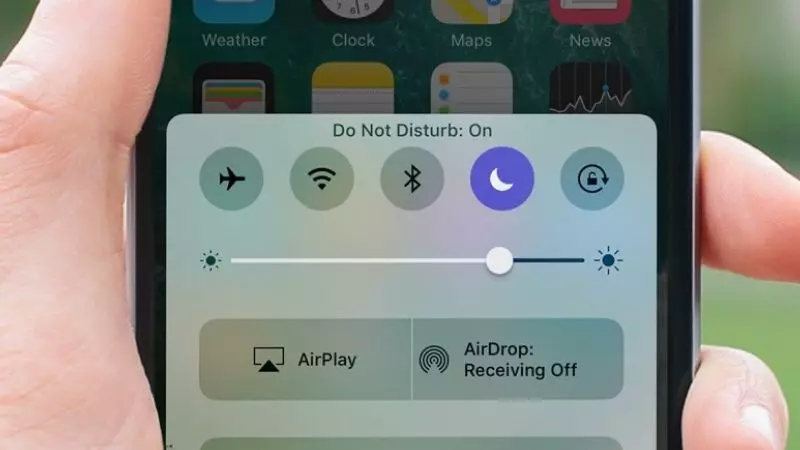
Xem thêm:
- iOS 16 có gì mới? 12 tính năng mới nổi bật cực hay trên iOS 16
- Cách thêm, chỉnh tính năng nút Home ảo trên iPhone đơn giản
- Cách cài đặt chạm 2 lần sáng màn hình iPhone nhanh và đơn giản
Như vậy, bài viết của MIUI.VN đã giúp bạn tìm hiểu cách sử dụng chế độ không làm phiền trên iPhone. Nếu thấy thông tin trong bài hữu ích thì hãy chia sẻ đến cho bạn bè và người thân nhé!